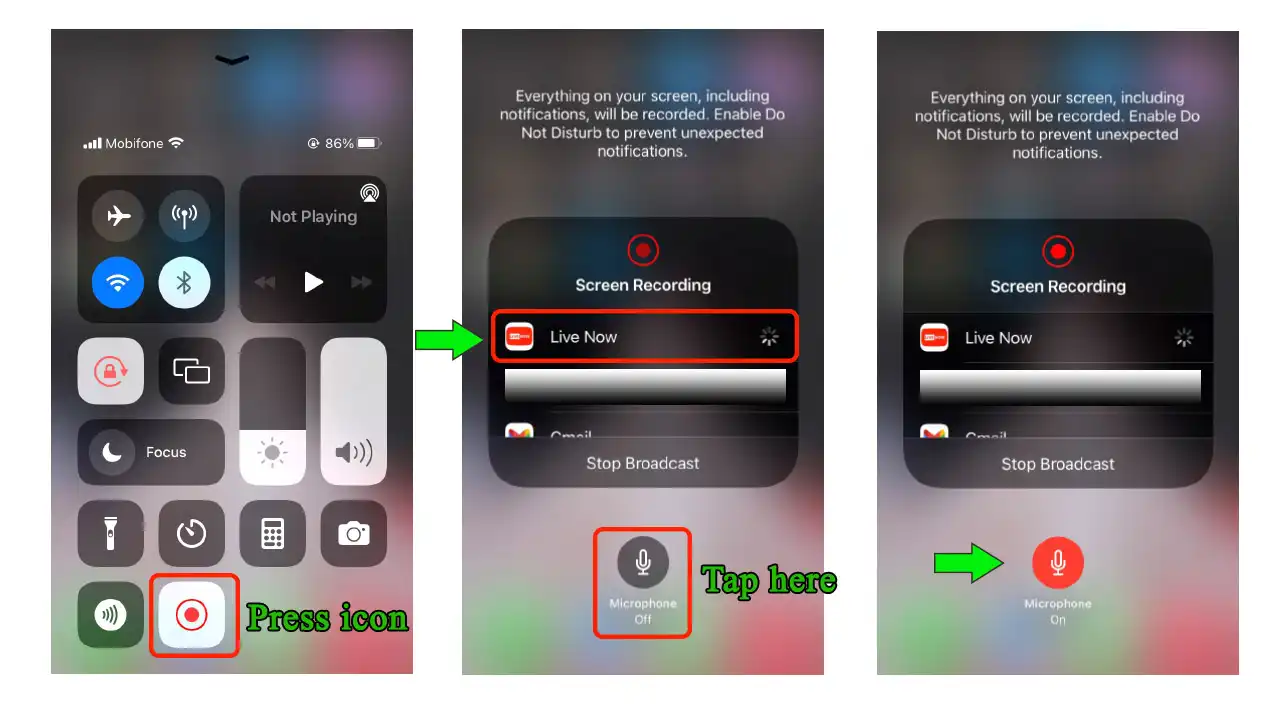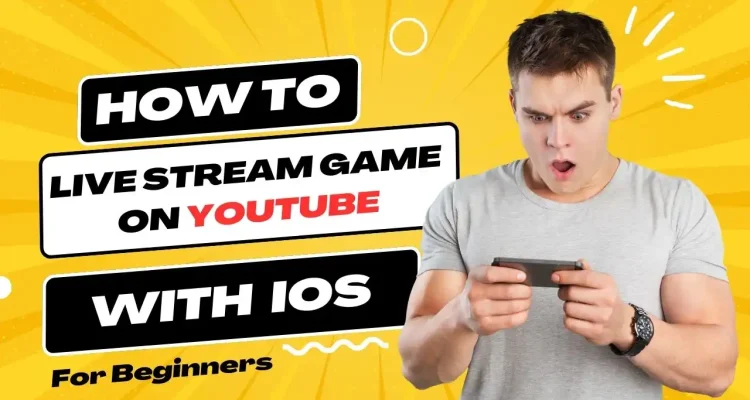This post is also available in:
English (Inglês)
Tiếng Việt (Vietnamita)
日本語 (Japonês)
ไทย (Tailandês)
हिन्दी (Hindi)
Indonesia (Indonésio)
Русский (Russo)
Ao procurar um ponto de partida para transmitir jogos ao vivo, o YouTube se destaca como uma das principais opções para streamers, especialmente para títulos populares como PUBG Mobile, Fortnite e Wild Rift no iOS (iPhone/iPad). Se você é um streamer iniciante e não está familiarizado com a transmissão ao vivo no celular e no YouTube, você veio ao lugar certo. Este tutorial ajudará os iniciantes em sua jornada no mundo da transmissão ao vivo de jogos no YouTube usando dispositivos móveis com sistema operacional iOS (iPhone/iPad).
Requisitos para transmitir jogos ao vivo no Youtube com dispositivos iOS (iPhone/iPad)
Para transmitir jogos ou outros conteúdos ao vivo no YouTube com dispositivos iOS (iPhone/iPad), você precisa atender a determinados critérios definidos pelo YouTube abaixo.
- Elegibilidade do canal : você deve ter um canal verificado no YouTube, sem restrições ou penalidades de transmissão ao vivo. A verificação é um processo simples que envolve a confirmação do seu número de telefone nas configurações da sua conta do YouTube.
- Contagem de inscritos : o YouTube exige que seu canal tenha pelo menos 50 inscritos para iniciar a transmissão ao vivo, mas sua transmissão será exibida apenas para um público menor e será automaticamente definida como privada após terminar. Depois de atingir 1.000 inscritos , ainda poderá haver um período de espera antes de você obter acesso completo à transmissão ao vivo em dispositivos móveis.
- Sem avisos das diretrizes da comunidade : canais com violações recentes das diretrizes da comunidade ou das políticas de direitos autorais do YouTube podem enfrentar restrições na transmissão ao vivo. Certifique-se de que seu canal siga essas diretrizes.
- Compatibilidade com dispositivos móveis : certifique-se de que seu dispositivo iOS atenda aos requisitos técnicos para transmissão ao vivo – iOS 8+ em 2023 . O aplicativo do YouTube deve estar atualizado e seu dispositivo deve ter uma conexão estável com a Internet.
- Conformidade com direitos autorais : evite usar músicas protegidas por direitos autorais sem as devidas permissões, pois isso pode causar problemas com o YouTube. Se você quiser usar alguma música ao conversar com os espectadores antes ou depois de jogar, confira nossas 5 dicas para escolher a música certa e gratuita para transmissão ao vivo .
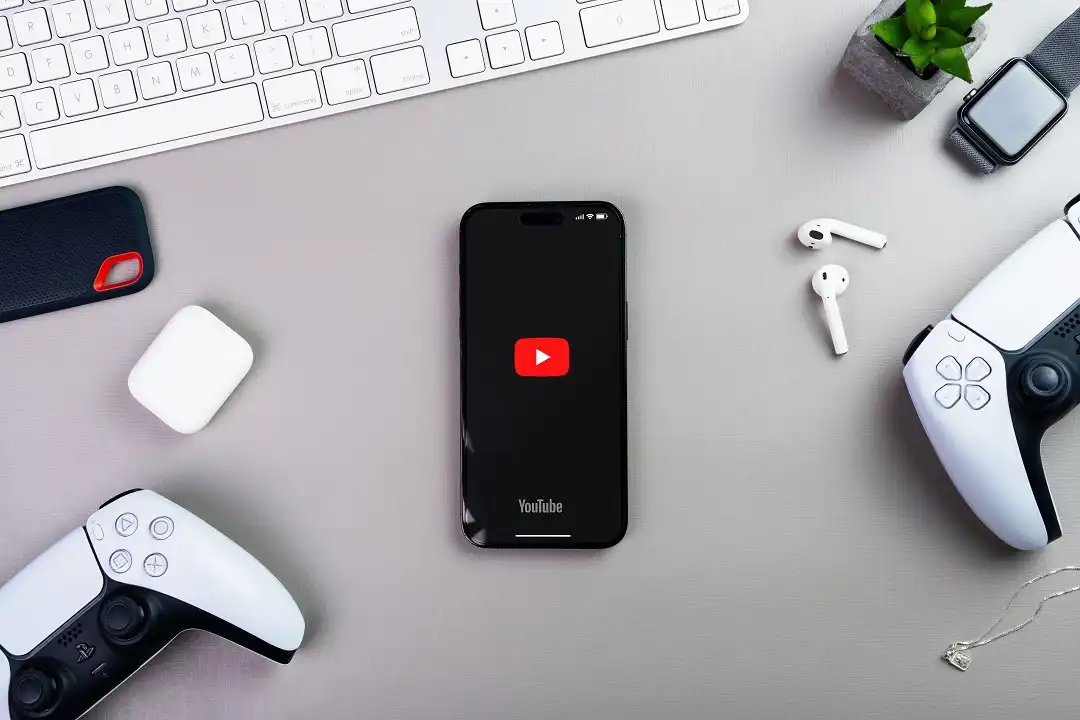
Como posso conseguir 1.000 assinantes no Youtube se sou apenas um iniciante?
Com certeza, conseguir 1.000 inscritos no YouTube como iniciante pode ser um grande desafio. É preciso tempo, esforço e criação de conteúdo consistente para atingir esse marco. Mas não se preocupe, temos uma solução que pode ajudá-lo a superar esse obstáculo e iniciar imediatamente a transmissão ao vivo com acesso total.
Com nosso aplicativo, mesmo que você não tenha nenhum assinante, você ainda pode aproveitar os benefícios da transmissão ao vivo móvel com acesso total. Isso significa que você não terá que esperar atingir a marca de 1.000 inscritos para começar a compartilhar seu conteúdo de jogos com seu público. Nosso objetivo é capacitar streamers novos e aspirantes, oferecendo a você uma ferramenta para transmitir ao vivo com facilidade e tornar sua experiência de streaming mais tranquila e agradável desde o início.
Baixe Live Now e configure seu canal no YouTube
Antes de começar a transmitir jogos ao vivo no YouTube com seu dispositivo iOS, você precisa garantir que possui um canal no YouTube. Se você já tem um canal, ótimo! Caso contrário, baixe o aplicativo do Youtube, crie uma conta e crie um canal no Youtube. Após a criação, verifique sua conta no Youtube e aguarde 24 horas antes de iniciar a transmissão ao vivo pela 1ª vez. Depois disso, baixe o aplicativo Live Now na App Store e prossiga para as próximas etapas.
Como transmitir jogos ao vivo no YouTube com dispositivos iOS
Antes de ir ao vivo, certifique-se de que o jogo que você deseja transmitir esteja pronto para ser lançado. Certifique-se de que seu dispositivo iOS esteja totalmente carregado ou conectado para evitar interrupções inesperadas durante a transmissão. Quando estiver pronto, vamos seguir estas etapas.
Passo 1: Abra o aplicativo Live Now e clique no ícone do Youtube.
Passo 2: Faça login no Youtube com a conta Google que você usou para criar o canal.
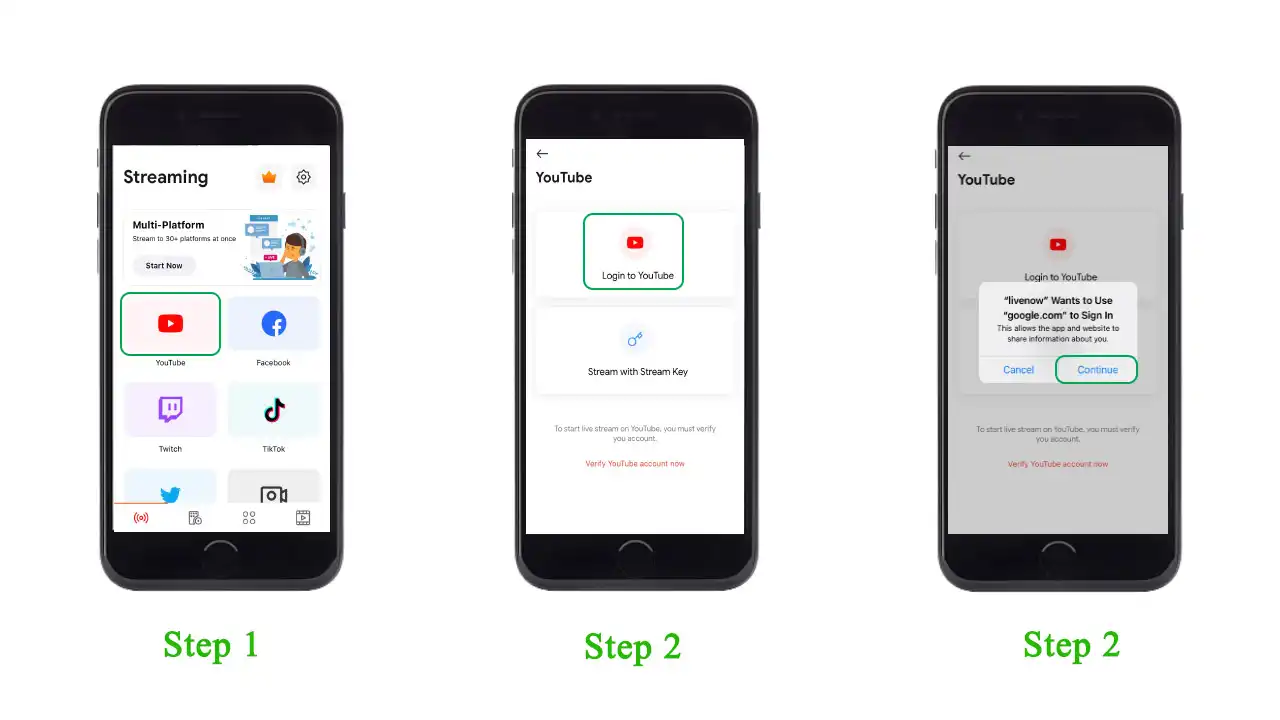
Etapa 3: Insira o título e a descrição do evento, que aparecerá como o título e a descrição do seu stream. A miniatura da sua transmissão usará o avatar do seu canal por padrão. Clique em “Miniatura personalizada” para adicionar uma nova miniatura. Depois disso, clique em “Criar”.
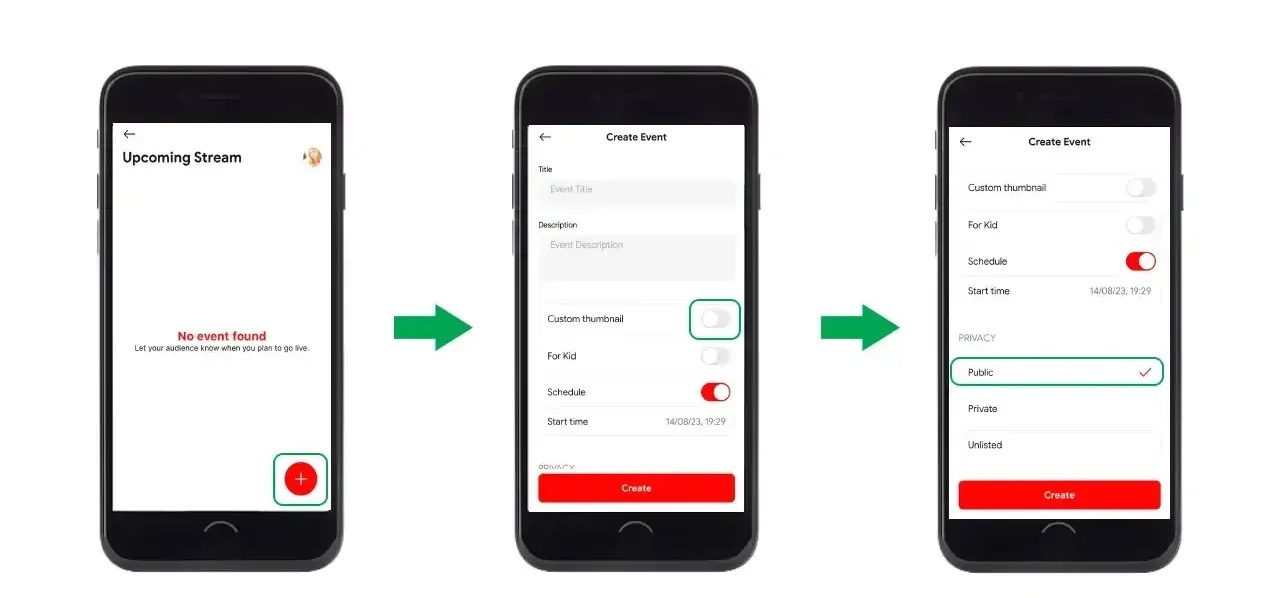
Passo 4: Escolha “Screen Broadcast” para transmitir o jogo ao vivo no Youtube com iOS. Aqui você também pode editar algumas configurações importantes, como formato de vídeo (retrato/paisagem), qualidade de vídeo , fps, tema , bate-papo , etc. Após terminar, clique em “Iniciar transmissão agora”.
Nota: Para modelos do iPhone XS e inferiores , você deve escolher apenas a configuração máxima com qualidade de vídeo 720p e 60 FPS para poder transmitir ao vivo sem problemas e evitar erros que fazem com que a transmissão seja desligada repentinamente.
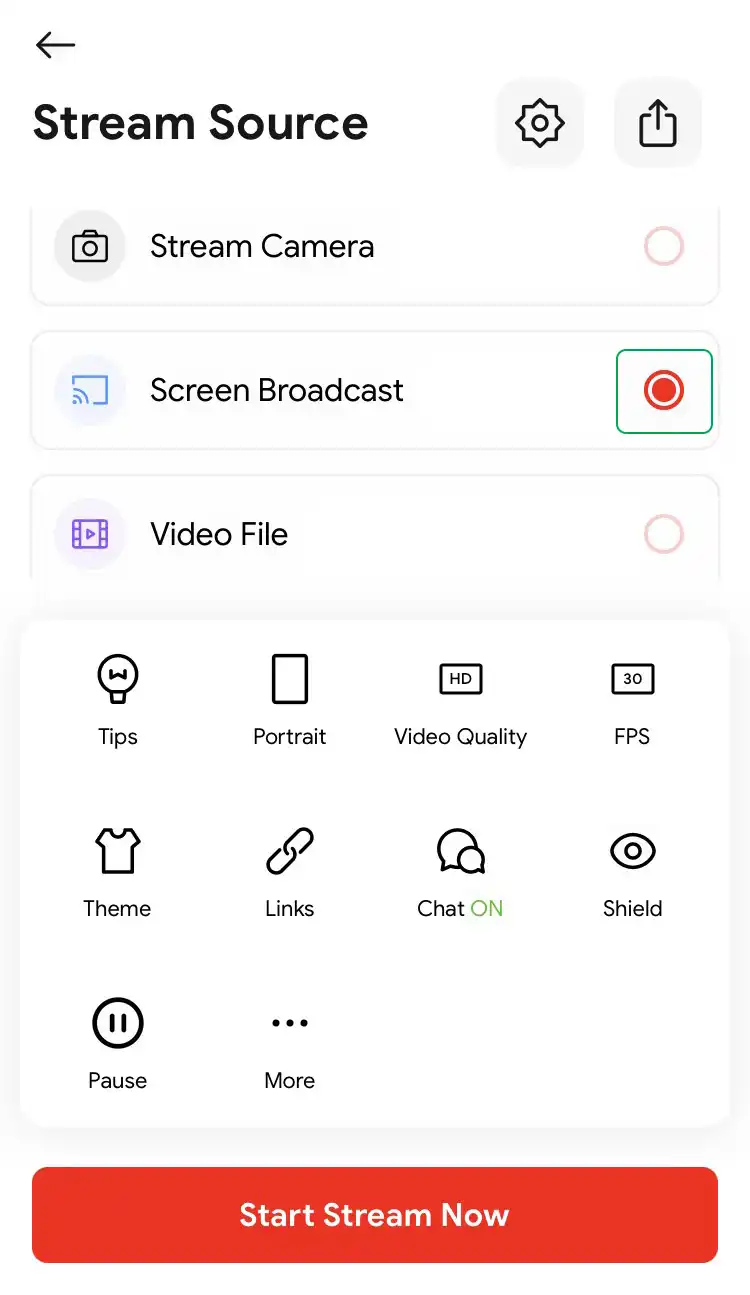
Etapa 5: ligue o microfone para gravar sua voz. Em seguida, clique em Iniciar transmissão para transmitir ao vivo no Youtube. Agora tudo na sua tela, inclusive notificações, será gravado.
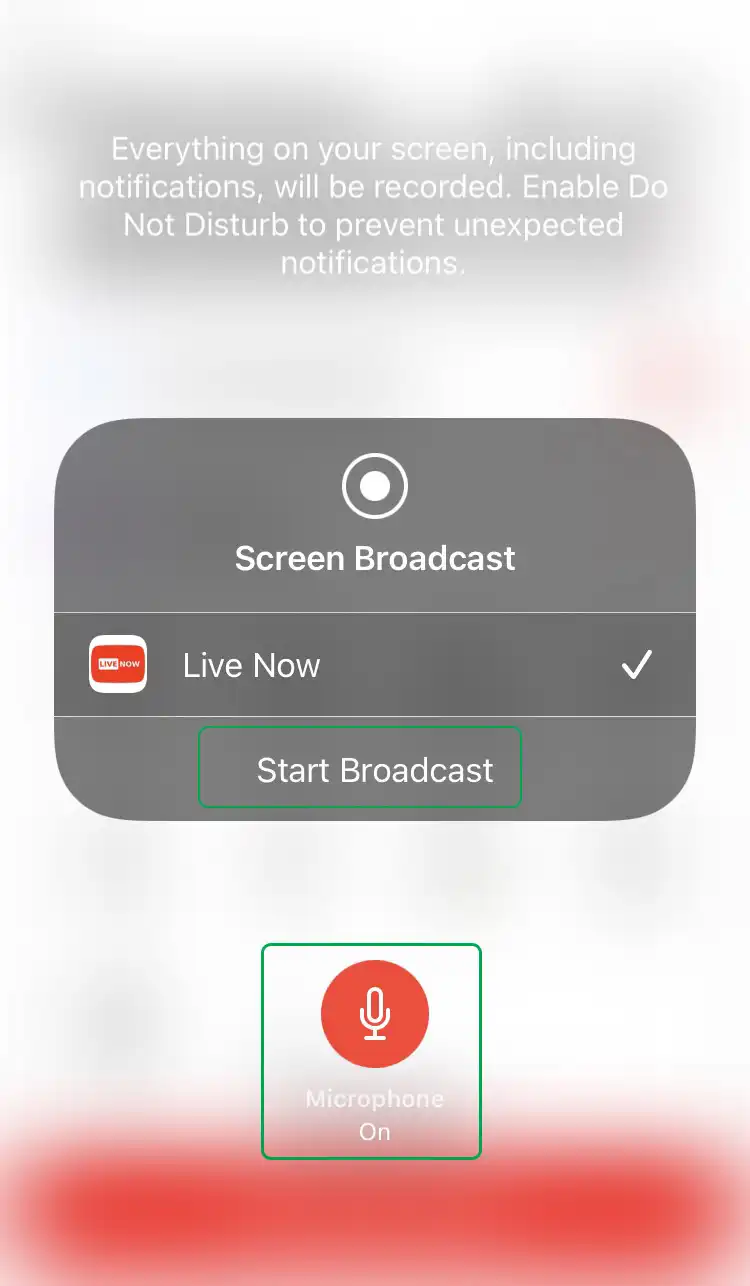
Passo 6: Por fim, retorne à tela principal do seu dispositivo iOS e jogue o jogo que deseja transmitir hoje.
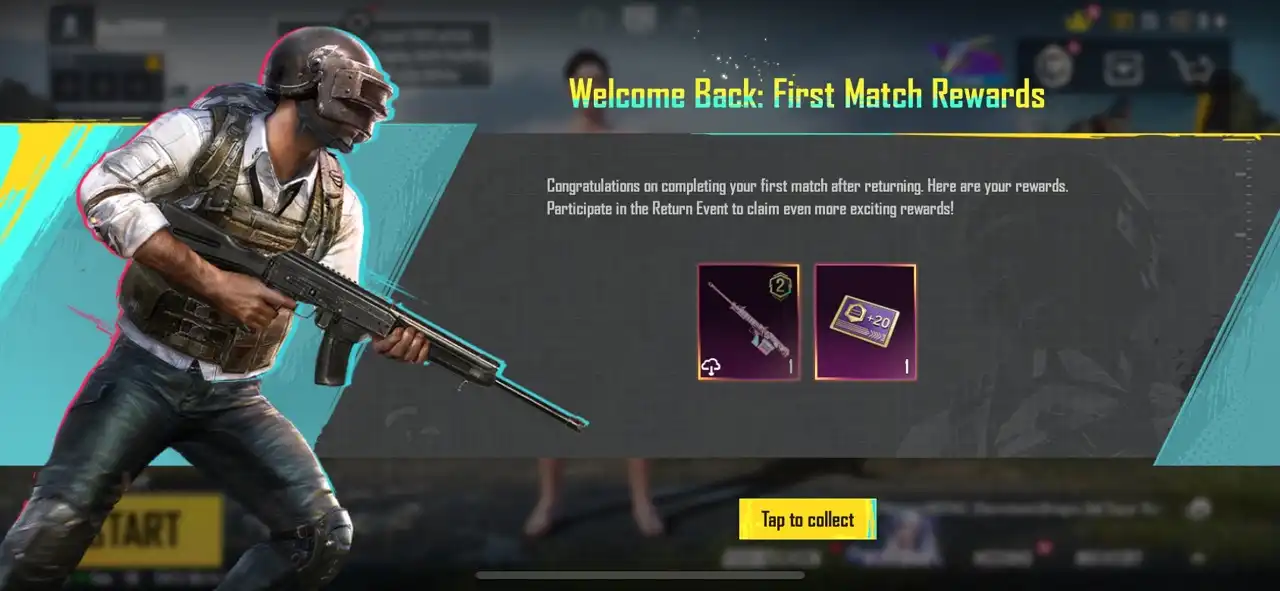
Como consertar o problema do microfone
Se você esqueceu de ligar o microfone antes de iniciar a transmissão ou se o som do microfone não estiver ligado quando você estiver no jogo, siga as etapas abaixo.
- Clique em Configurações no seu telefone> Centro de controle> Role para baixo para encontrar Gravação de tela e toque no sinal +.
- Em seguida, retorne à tela principal e deslize para entrar no Centro de Controle . Pressione o botão Gravação de tela > Selecione o aplicativo “ Live Now ”> Toque para ligar o microfone.